Χρήση της λειτουργίας εγγραφής οθόνης
Η λειτουργία εγγραφής οθόνης μπορεί να χρησιμοποιηθεί για τη δημιουργία σύντομων εκπαιδευτικών βίντεο που μπορούν να αναρτηθούν σε ένα padlet.
Χρήση εγγραφής οθόνης στο Padlet
- Για τους πίνακες Padlet, ανοίξτε τον πίνακά σας και δημιουργήστε μια νέα ανάρτηση κάνοντας κλικ στο κουμπί(+). Για το Sandbox, η δημιουργία νέας ανάρτησης δεν είναι απαραίτητη.
- Επιλέξτε το κουμπί Περισσότερα συνημμένα (υποδεικνύεται από το σύμβολο + ακολουθούμενο από έναν αριθμό) στο μενού της δημοσίευσης για να ανοίξετε περισσότερες επιλογές.
Το κουμπί Περισσότερα συνημμένα για το Sandbox βρίσκεται στο μενού εργαλείων στη δεξιά πλευρά της οθόνης.
- Επιλέξτε καταγραφικό οθόνης.
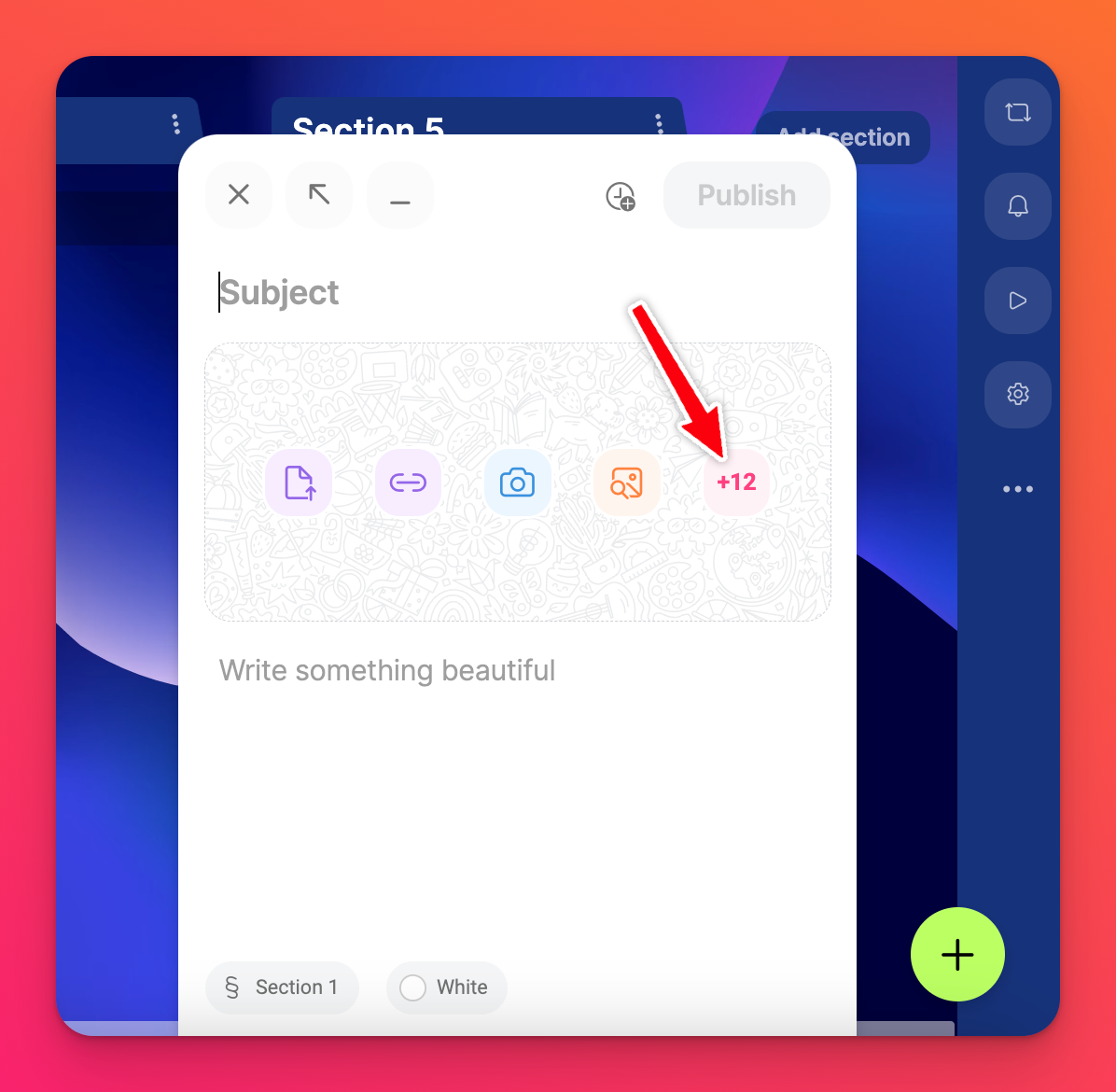 | 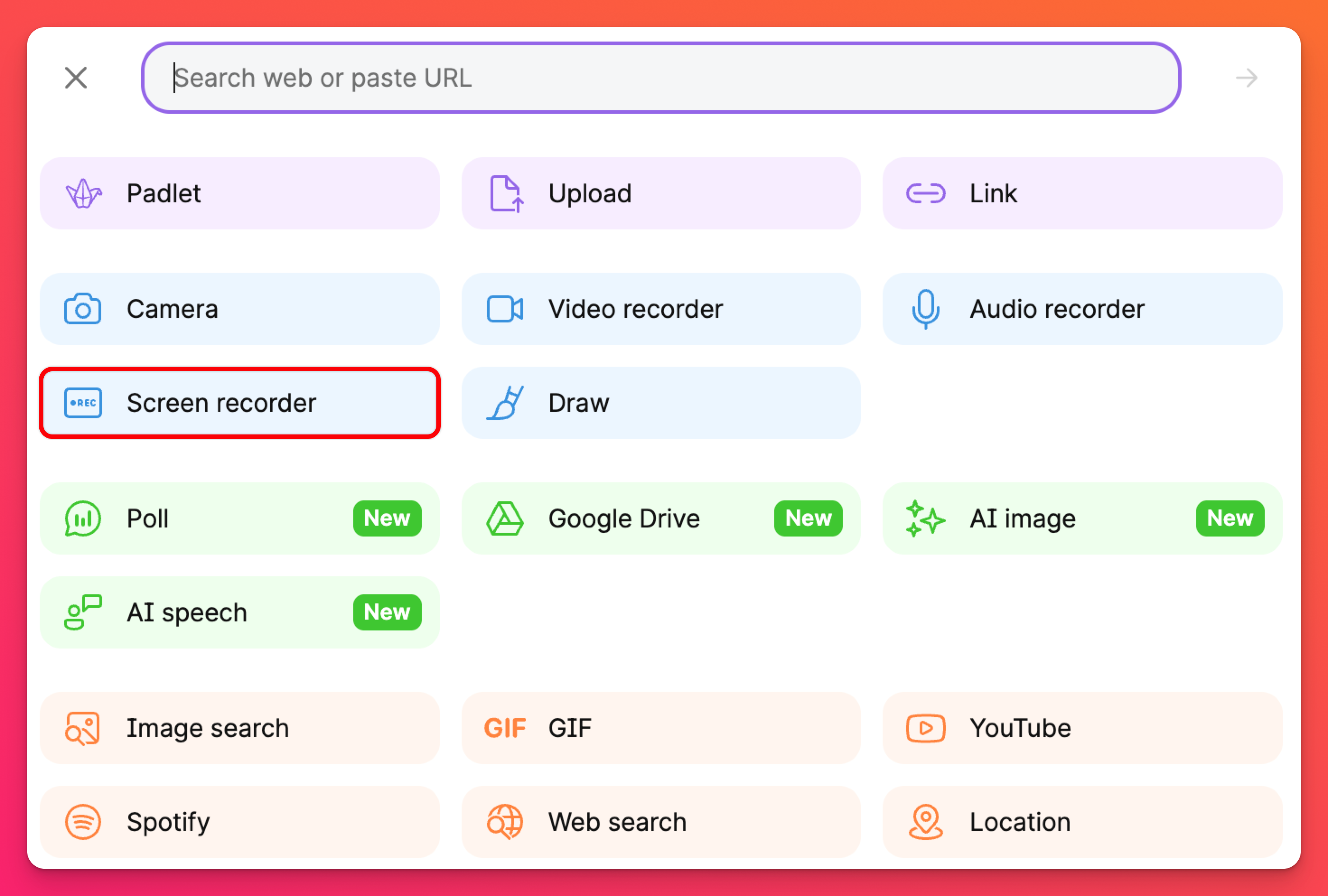 |
- Επιτρέψτε τη χρήση του μικροφώνου σας, αν θέλετε να χρησιμοποιήσετε και τον ήχο του συστήματος στην εγγραφή οθόνης.
Η κοινή χρήση ήχου συστήματος διαφέρει ανάλογα με τον τύπο του προγράμματος περιήγησης.
Το Chrome υποστηρίζει κοινή χρήση ήχου συστήματος μόνο για ένα καρτέλα.
Ο Firefox/Safari δεν υποστηρίζει καθόλου την κοινή χρήση ήχου συστήματος.
Το Chrome υποστηρίζει κοινή χρήση ήχου συστήματος μόνο για ένα καρτέλα.
Ο Firefox/Safari δεν υποστηρίζει καθόλου την κοινή χρήση ήχου συστήματος.
- Επιλέξτε το σωστό μικρόφωνο και το χρονικό όριο και κάντε κλικ στο κουμπί Επόμενο.
- Επιλέξτε ποια οθόνη/παράθυρο/καρτέλα θέλετε να μοιραστείτε.
- Ενεργοποιήστε το κουμπί ON δίπλα στο "Κοινή χρήση ήχου συστήματος", (προαιρετικά) και κάντε κλικ στο κουμπί Κοινή χρήση.
- Μόλις ολοκληρωθεί η ηχογράφηση, κάντε κλικ στο κουμπί Διακοπή.
- Κάντε προεπισκόπηση της εγγραφής σας και κάντε κλικ στο κουμπί Αποθήκευση και στη συνέχεια Δημοσίευση.
Συχνές ερωτήσεις
Γιατί το ενσωματωμένο padlet μου δεν μου επιτρέπει να χρησιμοποιήσω τη λειτουργία εγγραφής οθόνης;
Εάν το ενσωματωμένο padlet σας δεν σας επιτρέπει να κάνετε εγγραφή οθόνης, ίσως πρέπει απλώς να ενημερώσετε τις παραμέτρους allow εντός του κώδικα ενσωμάτωσης. Μεταβείτε στον ενσωματωμένο κώδικα και αναζητήστε το τμήμα που λέει "allow=". Αλλάξτε το χειροκίνητα πληκτρολογώντας τα ακόλουθα ακριβώς όπως φαίνεται: allow="camera;microphone;geolocation;display-capture;clipboard-write"
Οι κωδικοί ενσωμάτωσης που είχαν ενεργοποιηθεί πριν από την κυκλοφορία της συσκευής εγγραφής οθόνης πρέπει να ενημερωθούν χειροκίνητα. Οι νέοι κωδικοί ενσωμάτωσης θα έχουν ήδη τις σωστές παραμέτρους allow.
Οι κωδικοί ενσωμάτωσης που είχαν ενεργοποιηθεί πριν από την κυκλοφορία της συσκευής εγγραφής οθόνης πρέπει να ενημερωθούν χειροκίνητα. Οι νέοι κωδικοί ενσωμάτωσης θα έχουν ήδη τις σωστές παραμέτρους allow.
Γιατί λαμβάνω συνεχώς ένα μήνυμα για να δοκιμάσω σε διαφορετικό παράθυρο;
Ορισμένα LMS έχουν ορισμένους περιορισμούς που δεν επιτρέπουν τις εγγραφές οθόνης. Το αναδυόμενο παράθυρο "Δοκιμάστε ξανά σε άλλο παράθυρο " σας βοηθά να εκκινήσετε τη συσκευή εγγραφής οθόνης μέσα σε ένα πρόγραμμα περιήγησης.

